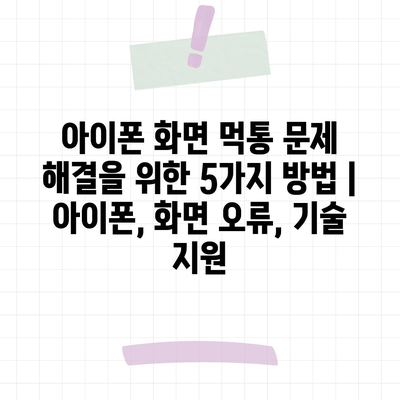아이폰 사용 중 가끔 마주치는 화면 먹통 문제는 정말 당황스럽습니다. 이 문제를 해결하기 위해 여러 가지 방법을 시도할 수 있습니다. 여기서는 간단하면서도 효과적인 5가지 방법을 소개합니다.
첫 번째로 시도할 수 있는 방법은 재부팅입니다. 전원 버튼을 길게 눌러 전원을 껐다가 다시 켜보세요. 많은 문제를 간단히 해결할 수 있습니다.
두 번째는 소프트웨어 업데이트입니다. 설정 메뉴에서 최신 소프트웨어로 업데이트를 확인하고 적용하세요. 구버전 소프트웨어는 종종 오류를 일으킬 수 있습니다.
세 번째로 설정 초기화를 고려해 볼 수 있습니다. 설정 메뉴에서 모든 설정을 초기화함으로써 본래 상태로 돌아갈 수 있습니다. 개인 데이터는 유지됩니다.
네 번째 방법은 iTunes를 통한 복원입니다. PC에 연결하여 iTunes를 통해 아이폰을 복원하면 소프트웨어 문제를 해결할 수 있습니다.
마지막으로 전문가에게 도움 요청하는 것입니다. 위의 방법으로도 문제가 해결되지 않는다면, 서비스 센터를 방문하여 기술 지원을 받는 것이 좋습니다.
✅ 화면 오류의 원인을 파악하고 빠르게 해결해보세요.
화면 먹통 원인 진단하기
아이폰의 화면 먹통 문제는 사용자에게 매우 불편한 상황을 초래합니다. 이러한 현상은 다양한 원인에 의해 발생할 수 있으며, 이를 정확히 진단하는 것이 중요합니다. 오늘은 화면 먹통의 주요 원인과 이를 진단하는 방법에 대해 알아보겠습니다.
가장 흔한 원인 중 하나는 소프트웨어 오류입니다. 시스템 업데이트 후에 문제가 발생하거나 앱이 정상적으로 작동하지 않을 때 이런 현상이 나타날 수 있습니다. 이 경우, 불필요한 앱을 종료하거나 기기를 재부팅하여 문제를 해결할 수 있습니다.
또한, 하드웨어 손상도 주요 원인입니다. 아이폰이 떨어지거나 물에 젖은 경우, 화면에 문제가 생길 수 있습니다. 화면의 물리적 손상은 사용자 스스로 해결하기 어렵기 때문에, 전문가의 도움이 필요합니다.
저전압 상태도 화면 먹통의 원인이 될 수 있습니다. 배터리 문제로 인해 전력이 정상적으로 공급되지 않으면, 화면이 꺼지거나 먹통 현상이 일어납니다. 이 경우, 배터리 교체나 충전 상태를 점검해야 합니다.
마지막으로, 앱 충돌이나 메모리 과부하도 화면 먹통 현상을 유발할 수 있습니다. 이럴 경우, 아래의 방법으로 문제를 진단하고 해결할 수 있습니다:
- 기기를 재부팅합니다.
- 불필요한 앱을 종료합니다.
- 소프트웨어 업데이트를 확인합니다.
- 설정에서 리셋 옵션을 사용합니다.
화면 먹통 문제는 작은 실수나 환경 요인에 의해 발생할 수 있습니다. 스스로 가능한 진단을 해보는 것이 좋지만, 상황이 심각하다면 꼭 전문가의 도움을 받는 것이 필요합니다.
✅ 아이폰 화면 오류를 해결하는 간단한 팁을 알아보세요.
아이폰 재부팅으로 문제 해결하기
아이폰의 화면이 먹통이 되는 문제는 종종 발생할 수 있습니다. 이러한 상황에서 가장 쉬운 해결책은 아이폰을 재부팅하는 것입니다. 재부팅을 통해 일시적인 소프트웨어 오류나 충돌을 해결할 수 있습니다. 아래의 표는 아이폰 재부팅 방법과 그 효과를 정리한 것입니다.
| 재부팅 방법 | 효과 | 단계 |
|---|---|---|
| 일반 재부팅 | 소프트웨어 오류 해결 | 전원 버튼을 길게 눌러 전원 끄기 바를 드래그 |
| 강제 재부팅 | 심각한 오류 해결 | 볼륨 상단 버튼 누르고, 볼륨 하단 버튼 누르고, 전원 버튼 길게 누르기 |
| 아이튠즈를 통한 재부팅 | 기기 초기화 준비 | 아이튠즈를 실행하고 기기를 컴퓨터에 연결하기 |
| 설정 메뉴에서 재설정 | 네트워크 및 설정 문제 해결 | 설정 > 일반 > 재설정에서 선택 |
표에 담긴 내용은 다양한 상황에서 아이폰의 화면 문제를 해결하는 데 유용한 재부팅 방법을 정리했습니다. 각 방법은 아이폰의 문제 유형에 따라 선택할 수 있으며, 사용자 입장에서는 간단하게 따라 할 수 있는 단계로 구성되어 있습니다.
✅ 갤럭시 최신 업데이트의 숨겨진 기능과 버그 수정 내용을 알아보세요.
소프트웨어 업데이트로 오류 수정하기
신뢰할 수 있는 소스에서 업데이트 확인하기
정기적인 소프트웨어 업데이트는 아이폰의 성능을 향상시키고 오류를 수정하는 데 중요한 역할을 합니다.
아이폰의 소프트웨어 업데이트는 제조사에서 제공하는 패치를 포함하고 있으며, 버그 수정 및 보안 강화에 기여합니다. 업데이트 여부를 확인하기 위해 설정 메뉴에서 ‘소프트웨어 업데이트’를 선택하여 최신 버전이 있는지 확인하세요. 정기적으로 업데이트를 진행하면 화면 먹통 문제를 예방할 수 있습니다.
업데이트 설치 전 준비 사항
소프트웨어 업데이트를 설치하기 전에 준비해야 할 몇 가지 사항이 있습니다.
업데이트를 설치하기 전에 반드시 데이터 백업을 해두세요. 업데이트 과정에서 문제가 발생할 경우, 중요한 데이터가 손실될 수 있습니다. 또한, 아이폰의 충전 상태가 충분한지 확인하고 Wi-Fi에 연결된 상태에서 업데이트를 진행하면 더욱 안전합니다.
업데이트 후 발생할 수 있는 문제 해결하기
소프트웨어 업데이트 후에도 여전히 문제를 겪을 수 있으며, 이러한 경우 몇 가지 대처법이 필요합니다.
업데이트 후 화면 먹통 현상이 지속될 경우, 아이폰을 재부팅해 보세요. 이 간단한 방법은 많은 소프트웨어 문제를 해결하는 데 도움이 됩니다. 또한, 업데이트 후 앱이 제대로 작동하지 않으면 해당 앱을 삭제 후 재설치하는 것도 좋은 방법입니다.
오류 보고 및 기술 지원 받기
업데이트 이후에도 문제가 해결되지 않으면, 기술 지원을 받는 것이 좋습니다.
Apple 고객 지원에 문의하여 전문가의 도움을 받을 수 있습니다. 문제가 지속되는 경우, 아이폰을 공인된 서비스 센터에 가져가면 보다 철저한 진단과 수리를 받을 수 있습니다. 공식적인 지원을 통해 기술적 문제를 효과적으로 해결해 보세요.
일반적인 예방 조치
아이폰의 성능을 유지하려면 예방 조치를 꾸준히 취하는 것이 중요합니다.
정기적인 소프트웨어 업데이트 외에도, 불필요한 앱을 삭제하고 저장 공간을 확보하여 아이폰의 성능을 높이는 것도 도움이 됩니다. 또한, 시스템 설정을 체크하고 기본적인 유지 관리 작업을 수행하여 화면 오류를 예방하는 것이 좋습니다.
✅ 아이클라우드를 활용한 데이터 관리 비법을 지금 바로 알아보세요.
제한된 스토리지 문제 해결하기
1, 불필요한 파일 삭제하기
- 아이폰의 저장 공간을 관리하는 가장 간단한 방법은 불필요한 파일을 삭제하는 것입니다. 자주 사용하지 않는 앱, 사진, 동영상을 정리하세요.
- 설정에서 스토리지 사용량을 확인하여 어떤 항목이 공간을 차지하는지 파악한 후, 필요 없는 것부터 정리하는 것이 중요합니다.
파일 삭제의 중요성
불필요한 파일을 삭제함으로써 아이폰이 정상적으로 작동할 수 있는 여유 공간을 마련할 수 있습니다. 특히 오랜 시간 사용하지 않은 앱이나 중복된 사진들은 쉽게 정리할 수 있습니다.
주의사항
삭제하기 전에 필요한 파일이 아닌지 꼭 확인하세요. 실수로 중요한 데이터를 삭제할 경우 복구가 어려울 수 있으므로, 백업은 필수입니다.
2, 클라우드 서비스 활용하기
- 아이폰의 스토리지를 줄이기 위해 클라우드 서비스를 이용하는 것도 좋은 방법입니다. 애플의 iCloud와 같은 클라우드 서비스를 통해 파일을 저장하면, 기기의 용량을 확보할 수 있습니다.
- 사진과 동영상을 자동으로 업로드하여 기기의 공간을 확보하고, 언제든지 클라우드에 저장한 파일에 접근할 수 있는 장점이 있습니다.
클라우드의 기능
클라우드 서비스를 이용하면 데이터가 항상 안전하게 보관되며, 다양한 기기에서 쉽게 접속할 수 있습니다. 데이터 손실에 대한 우려를 줄일 수 있다는 점도 큰 장점입니다.
사용법
클라우드 서비스에 가입한 후, 기기에서 자동 업로드 설정을 활성화하면 됩니다. 이를 통해 불필요한 파일을 삭제하고 기기의 여유 공간을 확보할 수 있습니다.
3, 앱 정리 및 관리
- 자주 사용하지 않는 앱들을 정리하는 것이 필요합니다. 앱은 많은 양의 스토리지를 차지할 수 있으므로, 무분별한 설치는 스토리지 문제를 야기할 수 있습니다.
- 설정에서 앱별 스토리지 사용량을 확인하고, 필요 없는 앱은 과감히 삭제하세요.
앱 관리의 특징
앱을 정리하면 기기의 성능이 향상되며, 불필요한 데이터가 쌓이지 않도록 돕습니다. 효율적인 관리로 스토리지 문제를 사전에 예방할 수 있습니다.
장단점
앱을 정리하는 것은 스토리지 공간을 확보해주는 대신, 자주 사용하는 앱을 간과하는 경우가 생길 수 있습니다. 따라서 필요한 앱을 리스트업해 일정 주기마다 관리하는 것이 효과적입니다.
✅ 아이폰 화면 문제 해결의 모든 정보를 지금 바로 알아보세요.
기술 지원에 문의하는 방법 알아보기
아이폰의 화면 먹통 문제가 지속될 경우, 기술 지원에 문의하는 것이 바람직합니다. 이는 문제를 신속하게 해결하는 데 큰 도움이 될 수 있습니다.
기술 지원에 문의하기 전에, 자신의 문제를 명확히 설명하는 것이 중요합니다. 문제의 발생 시점이나 이전 시도했던 해결 방법을 정리해두면 좋습니다.
애플의 공식 웹사이트나 고객센터 전화를 통해 전문가 상담를 받을 수 있습니다. 특히, 애플의 기술 지원팀은 다양한 문제에 대한 경험이 많기 때문에 효과적인 해결책을 제시할 수 있습니다.
또한, 가까운 애플 스토어에서 직접 상담을 받을 수도 있습니다. 예약 시스템을 통해 사전에 약속을 잡아두면 더 빨리 상담을 받을 수 있습니다.
“기술 지원에 문의하는 방법은 직접적인 대화로 문제를 명확히 하고, 전문가의 도움을 받는 가장 효율적인 방법입니다.”
✅ 아이폰의 햅틱 오류를 해결하는 방법을 지금 바로 확인해 보세요.
아이폰 화면 먹통 문제 해결을 위한 5가지 방법 | 아이폰, 화면 오류, 기술 지원 에 대해 자주 묻는 질문 TOP 5
질문. 아이폰 화면 먹통 현상의 일반적인 원인은 무엇인가요?
답변. 아이폰 화면이 먹통이 되는 원인은 여러 가지가 있습니다. 주로 소프트웨어 충돌, 앱 오류, 또는 배터리 문제일 수 있습니다. 때때로 기기 업데이트 후에 발생하기도 하며, 이러한 문제들은 간단한 재부팅으로 해결될 때가 많습니다.
질문. 아이폰이 먹통일 때 가장 먼저 시도해야 할 방법은 무엇인가요?
답변. 아이폰이 작동하지 않을 때 가장 먼저 시도해야 할 방법은 강제 재시작입니다. 모델에 따라 버튼 조합이 다르므로 주의해야 합니다. 강제 재시작은 대부분의 간단한 오류를 해결하는 데 효과적입니다.
질문. 아이폰 화면이 먹통일 때 앱을 삭제하는 것이 도움이 될까요?
답변. 네, 특정 앱이 문제를 일으킬 수 있습니다. 이때 문제가 발생하는 앱을 삭제해보는 것이 도움이 될 수 있습니다. 앱을 재설치하거나 업데이트를 확인하는 것도 좋은 방법입니다.
질문. 아이폰 화면이 계속 먹통일 때, 어떻게 해야 하나요?
답변. 화면이 계속 먹통이 된다면 소프트웨어 업데이트를 알아보세요. 또는 공장 초기화를 고려해야 할 수 있습니다. 이 경우 중요한 데이터는 반드시 백업해야 합니다.
질문. 아이폰 문제를 해결하기 위해 언제 기술 지원에 문의해야 하나요?
답변. 여러 가지 방법을 시도해도 문제가 해결되지 않는 경우, 기술 지원에 문의하는 것이 좋습니다. 특히 하드웨어 문제로 의심될 경우, 전문가의 도움을 받는 것이 가장 안전합니다.